Rodičovská kontrola ve Windows 10

- 3115
- 86
- Kilián Pech
Obsah
- Nejdůležitější - Vytvořte si účet „dětský“
- Pokud máte jiný účet Microsoft
- Pokud nemáte jiný účet Microsoft
- Nastavení účtu dětí
- Filtrování internetového provozu přes servery DNS
- Nastavte ochranu před viry
- Kontrola práv na účty
- Nastavení UAC
- Negramická kontrola činnosti dítěte
- Závěr
Vaše dítě začalo trávit čas v počítači? Masters Online Games, dělá domácí úkoly pomocí pomocných informací ze sítě, vytvořené a vede svůj vlastní kanál YouTube nebo vytvoří album založené na jeho oblíbených zvukových traktech? Ano, každý teenager, v každé rodině, tento okamžik dříve nebo později přijde.
Zároveň je to okamžik, kdy je čas, aby rodiče přemýšleli o bezpečnosti dítěte během jeho práce v počítači, a zejména v části akcí, když používá internet.

Slavné nepříjemné okamžiky čekají na mladého uživatele PC - obsah pro dospělé (upřímné scény, stejně jako scény násilí a vražd), stránky virových (infikovaných) stránek, nebo to jsou stránky, na nichž vedou ke skrytému placenému mobilnímu předplatnému. Existuje také mnoho stránek a skupin v sociálních sítích obsahujících obsah a hovory, které mohou destruktivně ovlivnit psychiku dítěte a jeho následné chování ve společnosti.
Zvažte schopnosti systému Windows 10, které vám umožní ovládat práci vašeho dítěte na osobním počítači, podívat se na historii přechodů v prohlížeči, zavést omezení a zákazy určitých akcí a mediálního obsahu a také spustit určitý software.
Nejdůležitější - Vytvořte si účet „dětský“
Schopnost vytvářet účty „dětských“ ovládaných funkcí Windows 10 poskytuje téměř vše, co je nezbytné pro kontrolu činností dítěte, zatímco sedí u počítače. Můžete zavést omezení času vašeho dítěte v systému Windows, blokovat přístup k určitým aplikacím a počítačovým hrám, podívat se na historii hostujících webů.
Chcete -li vytvořit nový účet v systému Windows 10, je to pro dítě - musíte mít jiný účet v Microsoft Live Service, který bude připojen k novému účtu „Dětský“ v operačním systému. Pokud takový účet nemáte u společnosti Microsoft Live, můžete jej vytvořit zde z Windows. Zvažujeme obě možnosti pro vytvoření účtu pomocí textu.
Pojďme tedy začít - Otevřete okno parametrů ("Vyhrajte" + "i"), vyberte část „Účty“ kliknutím na něj:
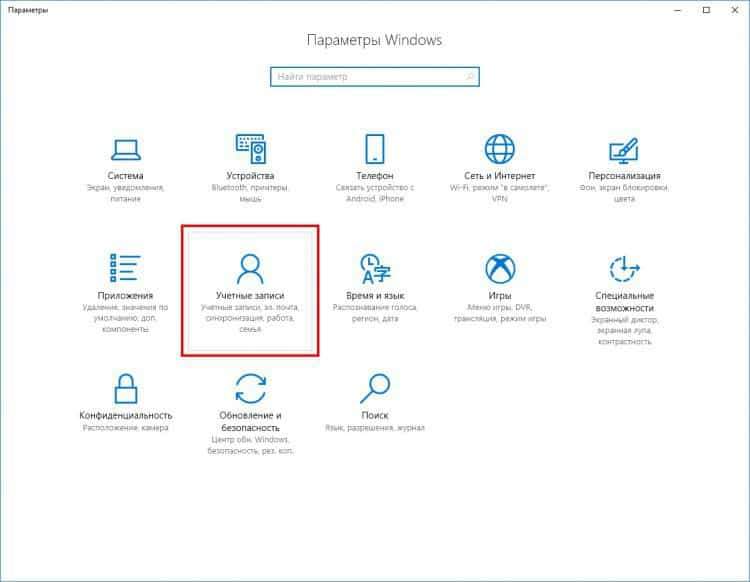
V novém otevřeném okně vyberte položku nabídky rodiny a dalších lidí:
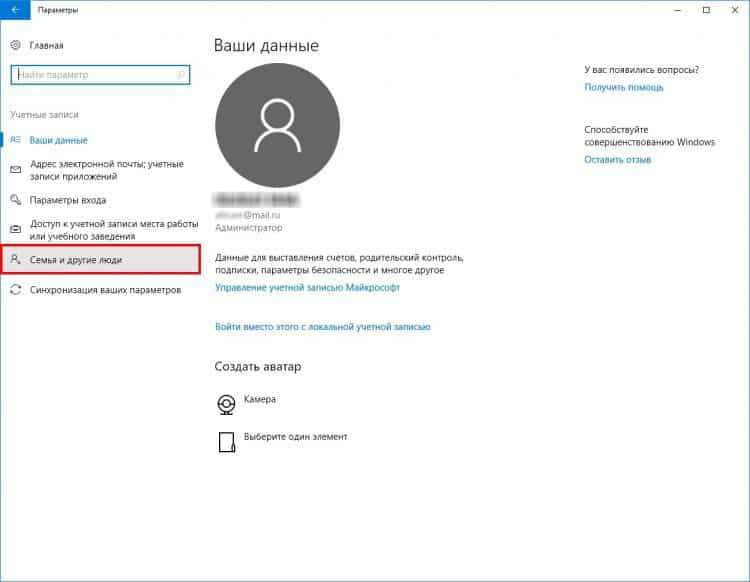
Poté klikněte na tlačítko „Přidat člen rodiny“.
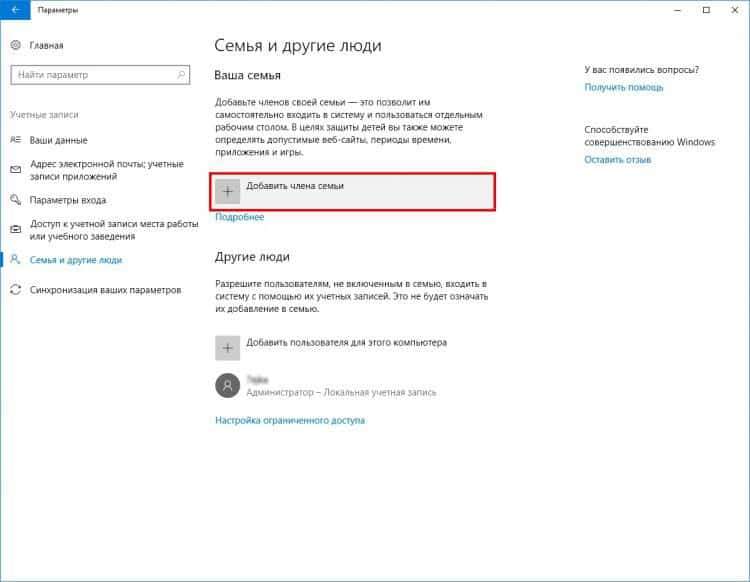
Otevře se nové okno - přidání uživatele Windows 10. Jsou zde pouze 2 výběrové body, budeme mít zájem o první - „Přidejte účet dítěte“.
Pokud máte jiný účet Microsoft
Potvrzujeme výběr možnosti vytvoření dětského účtu, v novém okně zadáme e -mailovou adresu pro nový účet Windows. Pamatujeme si, že tato adresa by měla být připojena ke stávajícímu účtu Microsoft Live, podle kterého bude dítě fungovat:
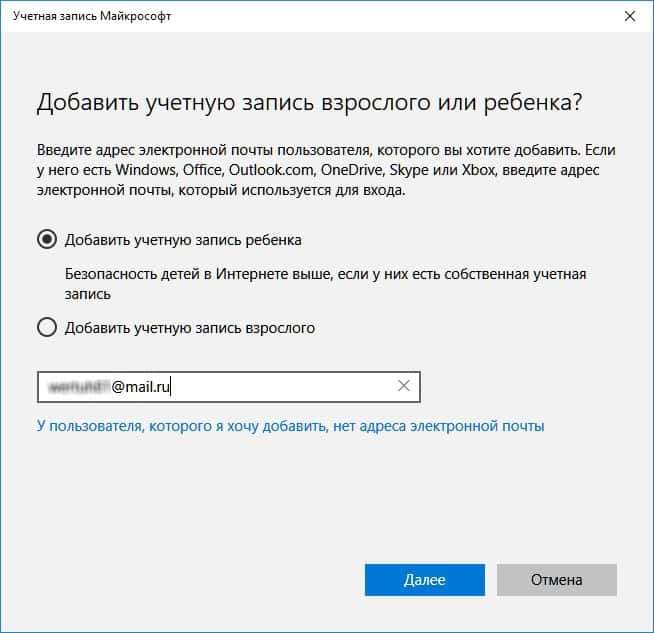
V dalším okně, které se objeví, potvrďte vazbu účtu na aktuální operační systém (a váš hlavní účet):
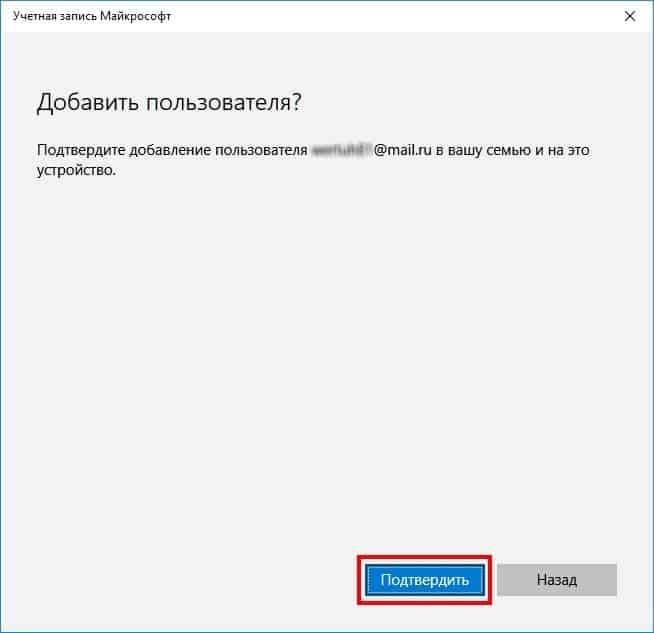
Další okno vás oznámí, že na zadanou e -mailovou adresu bylo odesláno pozvání. Podívejte se na obsah okna a zavřete jej:
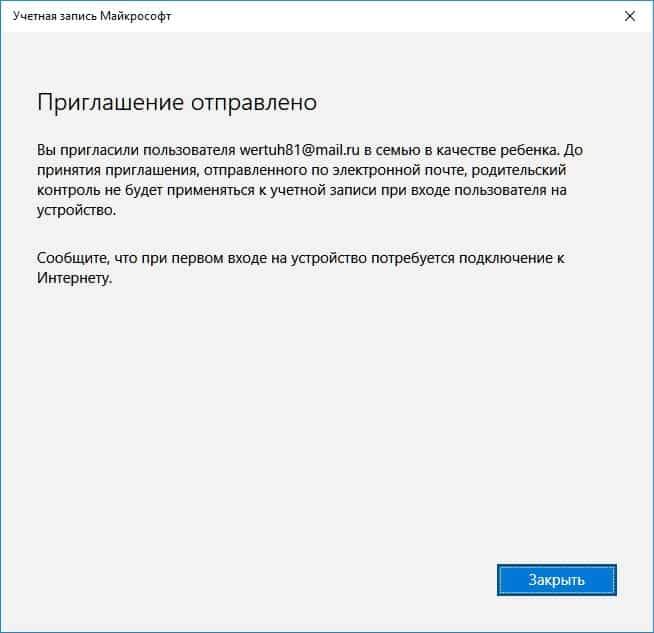
Nově vytvořený účet bude ve stavu očekávání potvrzení:
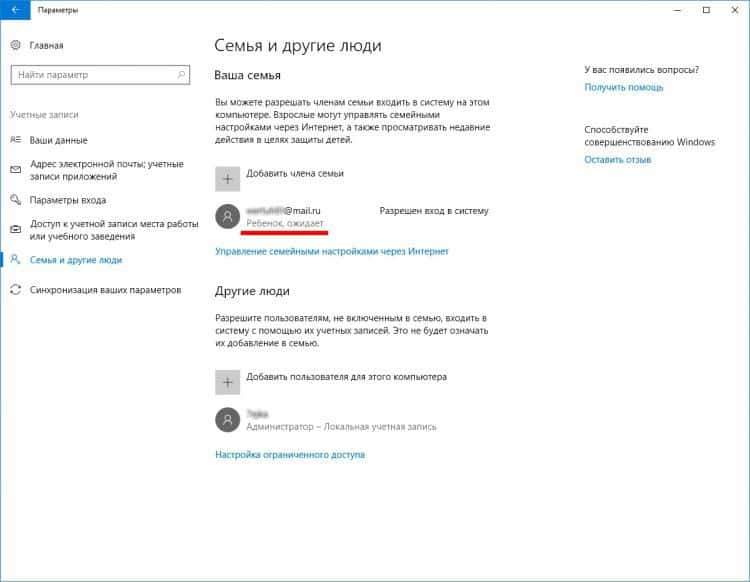
Zkontrolujte svůj e -mail určený během této registrace pro dostupnost dopisu od společnosti Microsoft. Potvrďte pozvání systému:
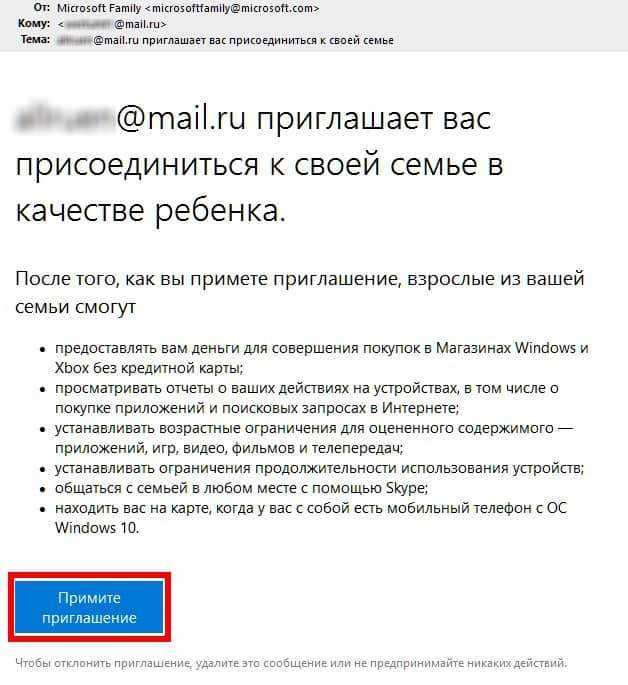
Po stisknutí tlačítka pozvání v prohlížeči se otevře okno s oznámením. Potvrďte přílohu účtu stisknutím odpovídajícího tlačítka:
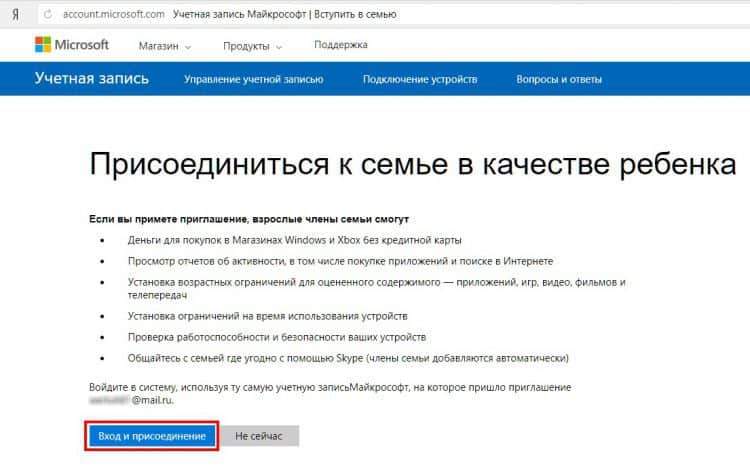
Zadejte heslo z připojeného účtu:
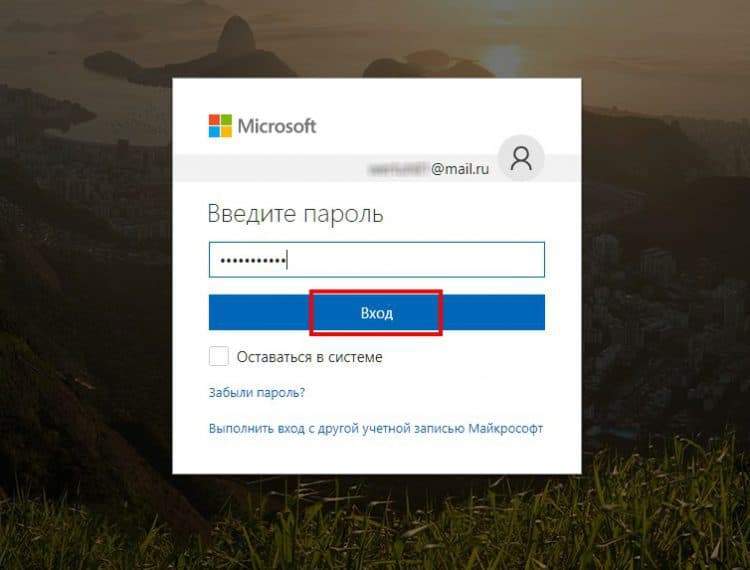
A vyplňte další údaje o dítěti:
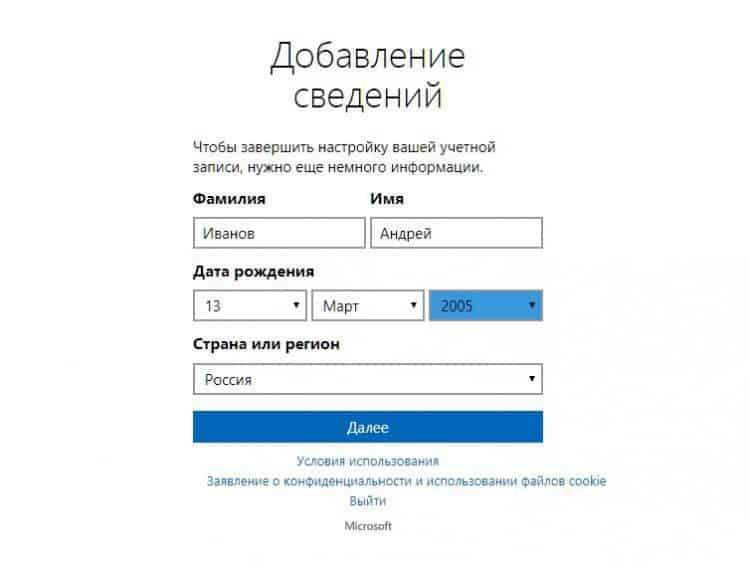
To je vše, tento účetní záznam společnosti Microsoft je vázán na váš účet se stavem „dítěte“:
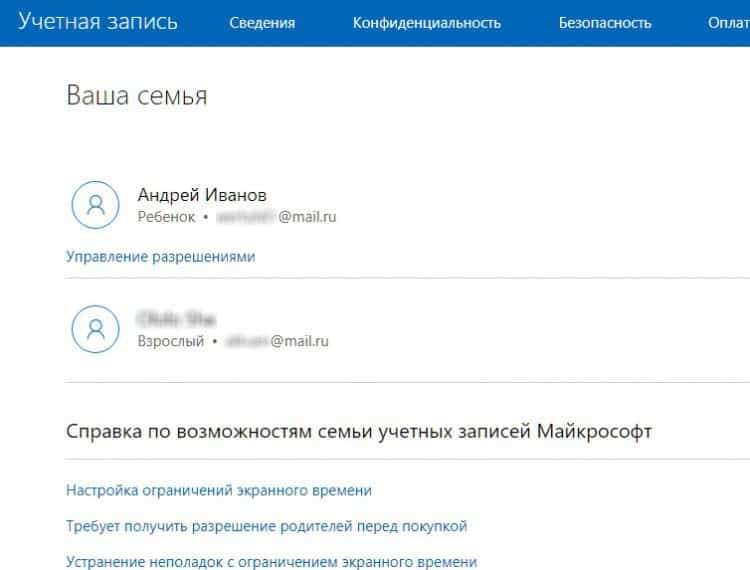
Pokud nemáte jiný účet Microsoft
V tomto případě si můžete vybrat alternativní možnost - registrace nového účtu Microsoft. Chcete -li to provést, klikněte na odkaz „Nemám e -mailovou adresu“:

Dále si musíte vybrat - zaregistrujte si nový účet při registraci nového e -nařízení ve službě Outlook nebo zadejte svůj aktuální e -mail, který ještě není připojen k účtu Microsoft.
Zvažte první možnost - Zaregistrujte si účet vytvořením nového e -mailu. Přicházíme s názvem pro e -můstku a také heslo pro nový účet. Zadejte datum narození dítěte:
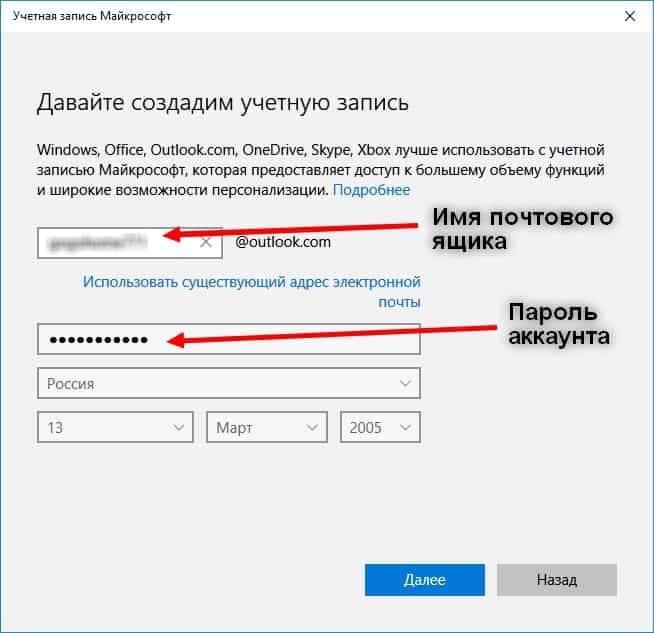
V dalším okně zadejte číslo mobilního telefonu (zpravidla, rodič vstoupí do svého čísla), aby byl schopen chránit účet a resetovat heslo atd.Str.:
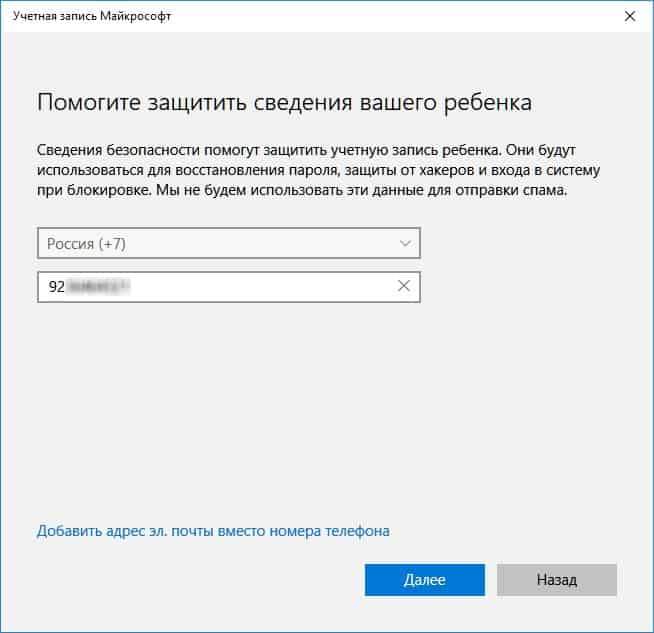
V dalším okně odstraňte zaškrtávací znaky ze 2 bodů, které se týkají reklamních operací společnosti Microsoft, pokud se nechcete účastnit reklamní sítě společnosti Microsoft a přijímat reklamní nabídky. Klikněte na „Další“:
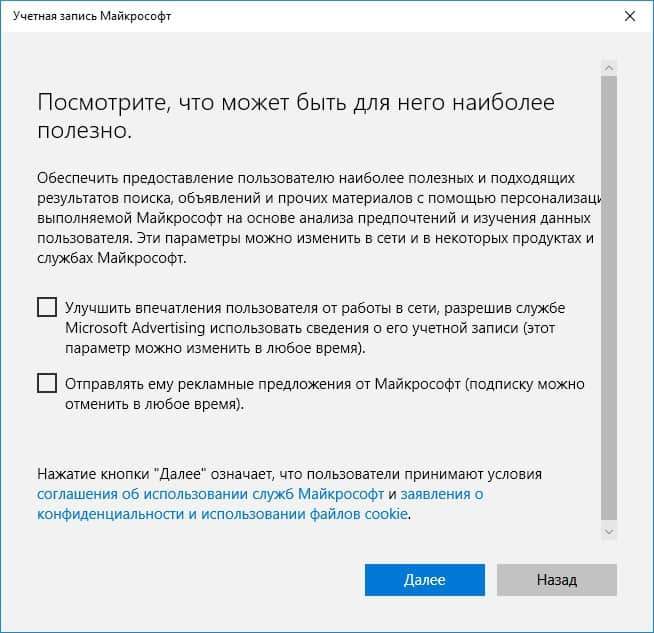
Registrace skončila, nový účet Microsoft je vytvořen:

A tento účet je automaticky přidán jako účet do vašeho Windows 10:
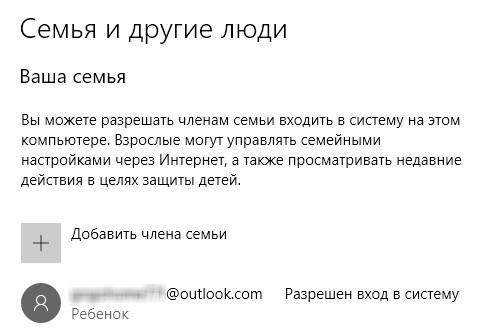
Odpovídající oznámení o úspěšné registraci přijde k vašemu e -mailu, docela vtipné a elegantně provedené a nejen text v dopise:
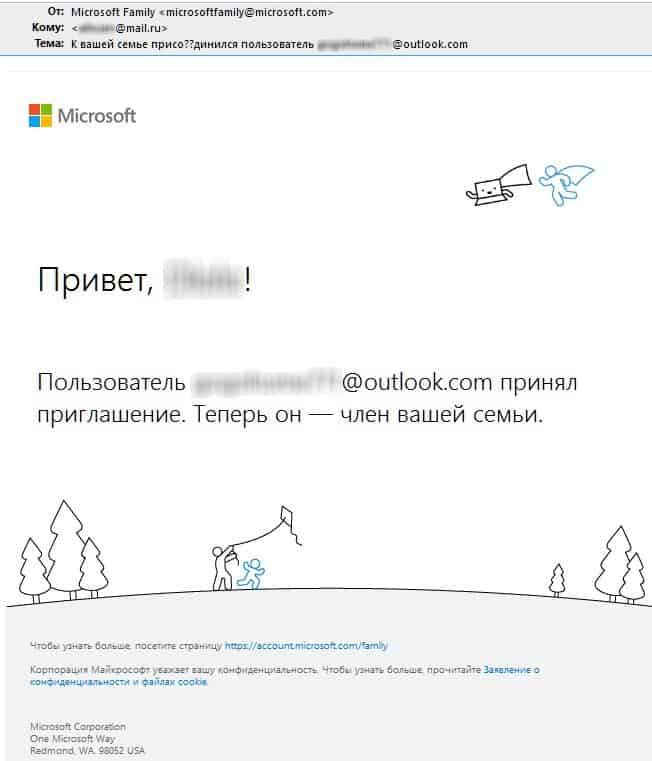
Nastavení účtu dětí
Chcete -li provést podrobná nastavení účtu dítěte, přejděte do sekce Správa rodinných nastavení:
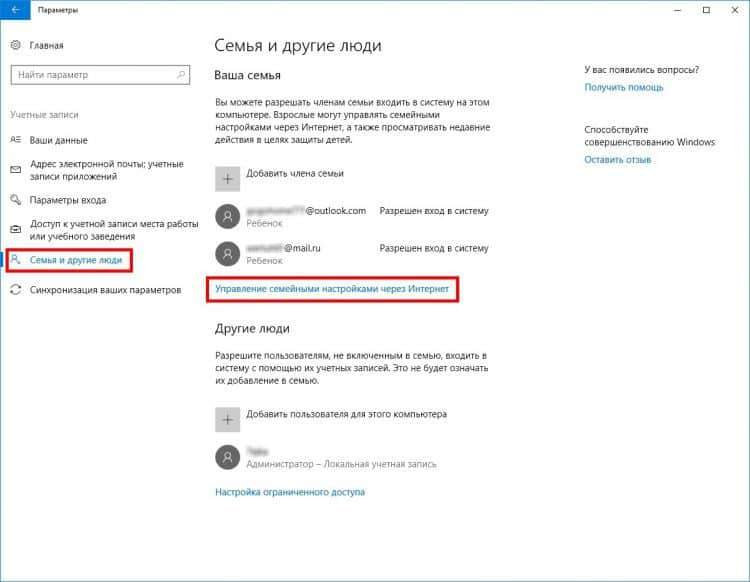
Při výběru této položky bude vstup zadán přes prohlížeč na stránku vašeho účtu Microsoft Live.
Použijte své uživatelské jméno k zadání systému: https: // účet.Microsoft.Com/rodina
Pro dětské účty je k dispozici řada nastavení pro kontrolu akcí dítěte v počítači.
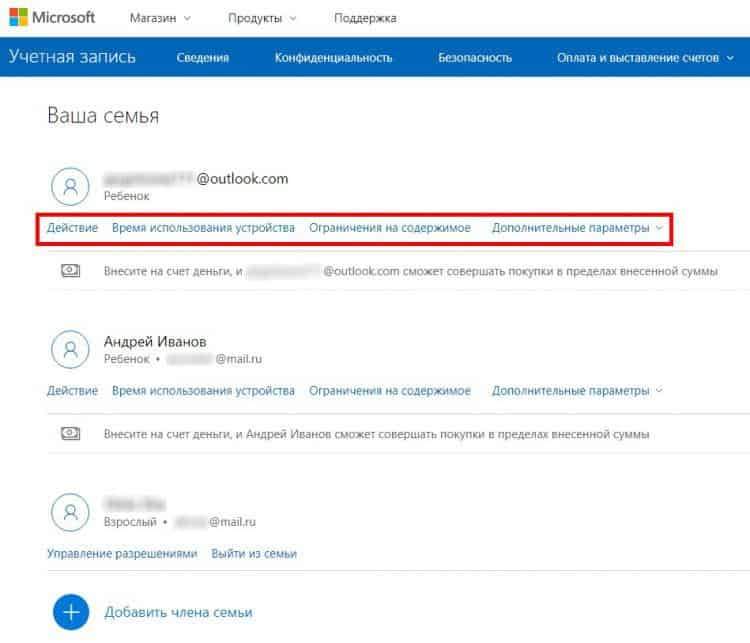
Kapitola "Akce" Umožňuje vám zjistit, jaké weby dítě navštívilo, a také jaké programy spustily v počítači. Chcete-li to provést, musíte povolit možnost Uživatelského záznamu Windows a můžete také povolit funkci odesílání týdenní zprávy vám e-mailem.
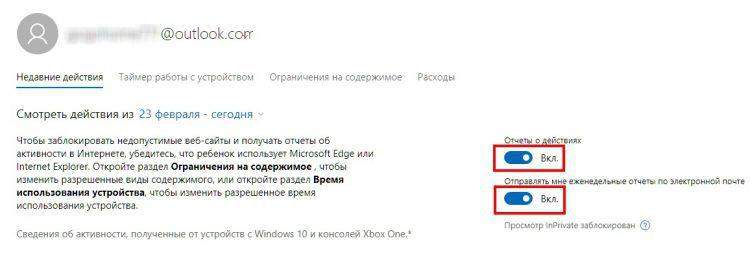
Kapitola „Časovač zařízení“ Umožňuje vám nakonfigurovat dočasné intervaly při práci v systému Windows. Velmi pohodlná funkce, která vám umožní ovládat čas osobního počítače dítěte.
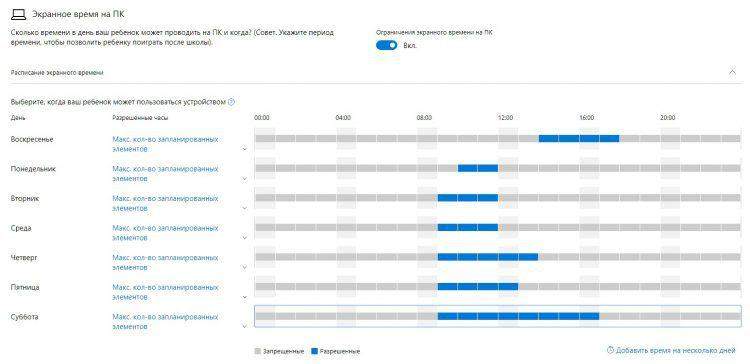
Další část, „Omezení obsahu“, Umožňuje vám zadat omezení nákupů z tohoto účtu ve službě Microsoft Store, ovládat tyto akce.
Zde můžete také nakonfigurovat omezení obsahu a software související s věkem, včetně počítačových her:
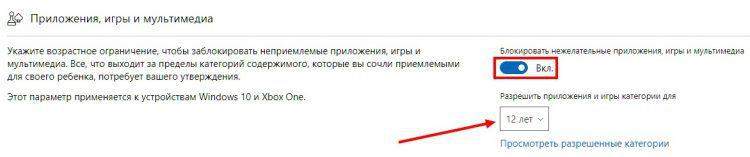
Ve stejném okně můžete spravovat omezení při spuštění softwaru. Ve výchozím nastavení je Windows 10 pro dětský účet blokován prací všech webových prohlížečů, s výjimkou Microsoft Edge nebo Internet Explorer - pouze pokud dítě používá konkrétně tyto 2 prohlížeče (oba jsou vyvinuty a patří do společnosti Microsoft Corporation), je možné ovládat Windows 10 v pracovním plánu v uživateli pracovního plánu na internetu, ovládání webů prohlížených v prohlížeči (obsah). Proto bez velké potřeby nedovolte práci takového účtu s jinými prohlížeči, jinak bude kontrola ztracena:
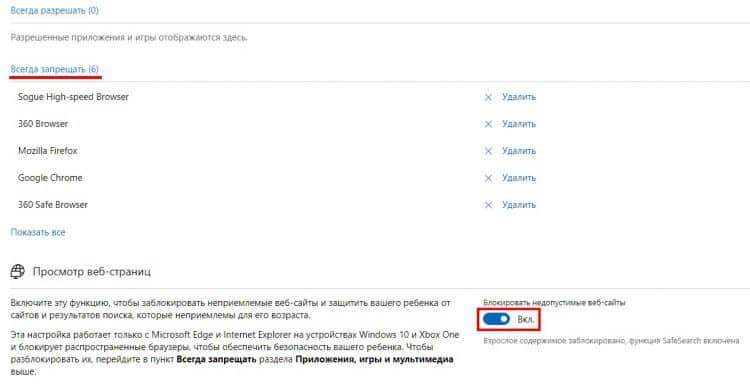
Současně zahrňte možnost kontroly obsahu do webového prohlížeče, abyste dosud vyloučili dítě stránek obsahujících obsah, které je nepřijatelné pro prohlížení menšího člověka.
Oddíl „Výdaje“ s jeho funkčností vám umožňuje ukládat peníze na účet pro děti, aby dítě mohlo tyto peníze samostatně spravovat a nakupovat služby a software v Microsoft Services. Doplnit účet za částku, kterou považujete za přijatelnou:
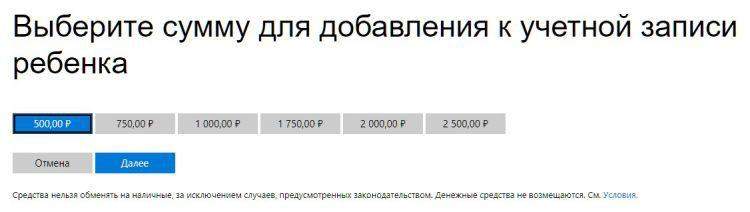
Bohužel, pokud má vaše dítě znalosti o práci ve Windows, může snadno obejít omezení používání internetu instalací jakéhokoli alternativního prohlížeče, jehož nyní existuje poměrně velké množství. Budete muset ručně ovládat použití softwaru třetí strany dítětem a pozorovat typy aplikací v historii účtu, které byly spuštěny z dětského účtu.
Filtrování internetového provozu přes servery DNS
Pokud vaše dítě pravděpodobně bude stále schopno obejít ochranu systému Windows instalací alternativního prohlížeče pro neomezené surfování na globální síti, pak přijde možnost použít filtry DNS, které jsou naladěny na úrovni síťové mapy počítače záchrana. Toto je velmi efektivní způsob, jak blokovat nežádoucí webový obsah pro dětský účet. Jako možnost použijte službu Yandex.DNS pro filtrování obsahu na internetu.
Nastavte ochranu před viry
Plnohodnotná ochrana před viry- věčná otázka všech uživatelů. Měl by být nainstalován a nakonfigurován antivirový program, který zabere hlavní body ochrany systému Windows před vnějšími zásahy.
Podívejte se na čerstvé antivirové hodnocení na našem webu.
Kontrola práv na účty
Ujistěte se, že dětský účet v systému Windows 10 nemá správnou úroveň „správce“, t.Na. Pokud existují práva na tuto úroveň, vaše dítě získá přístup k nastavení systému systému Windows, což může vést ke smutným důsledkům až ke ztrátě samotného operačního systému.
A podívejte se na článek o základních principech ochrany počítače před viry a malwarem,
Říká, proč pracovat pod „administrátorem“ - v zásadě špatný nápad.
V názvu uživatele klikněte v sekci „Rodina a další lidé“, pro kterého chcete změnit přístupová práva, a klikněte na tlačítko „Změnit typ účtu“:
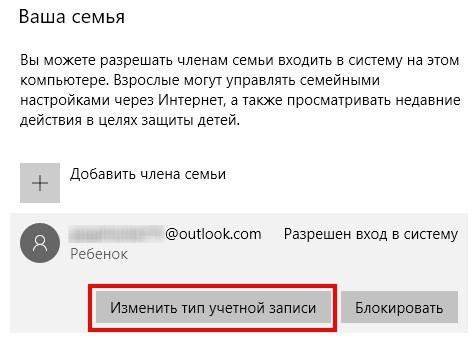
V okně výběru typu účtu vyberte „Standardní uživatel“, pokud je nainstalován „administrátor“:
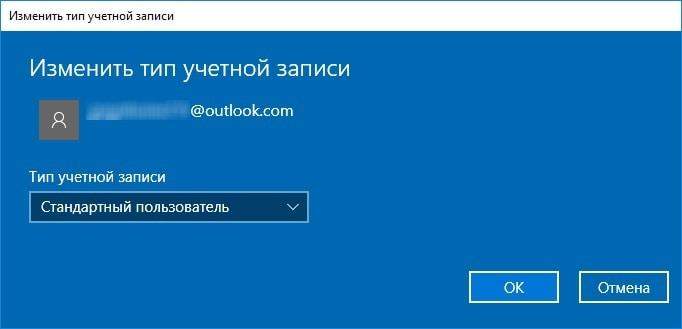
Nastavení UAC
Windows UAC - Služba operačního systému, která vám umožňuje ovládat provoz aplikací. Při nastavování vysoké úrovně ochrany UAC upozorní uživatele téměř na jakoukoli akci, která se snaží tuto nebo tuto aplikaci provést. To je samozřejmě poněkud otravné, když při práci v systému neustále vypadnete okna před zachováním akcí programů, ale tato možnost v přiloženém stavu občas zvyšuje bezpečnost oken, což vám umožňuje ovládat Instalace a změna aplikací a UAC vám umožňuje navíc chránit se před akcími virů, které jsou tajné, zpravidla se snaží provést různé změny v operačním systému a provádět škodlivé akce.
Chcete -li nainstalovat správnou úroveň UAC, klikněte na tlačítko „Start“ levým tlačítkem myši. Dále vyzvedněte frázi „UAC“ z klávesnice a vyberte „Změna možností pro ovládání účtů“, která se objeví:
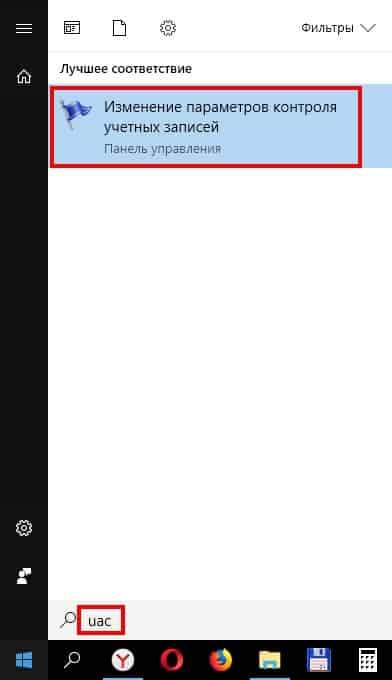
Otevře se okno instalace úrovně aplikace. Změňte pozici běžece a seznámíte se s nastavením každé z úrovní, určete optimální pro sebe a klikněte na OK k použití:
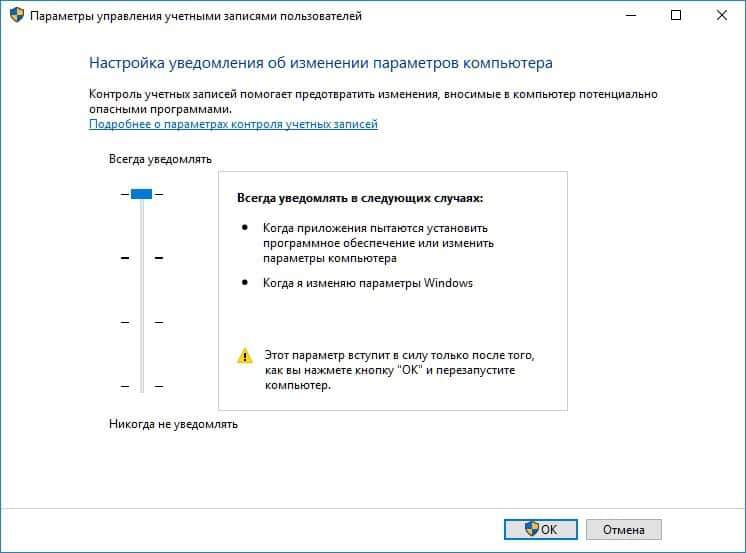
Vybrané nastavení bude použito po restartování operačního systému.
Negramická kontrola činnosti dítěte
Bude to velmi dobré, pokud kromě speciálních nastavení Windows 10 budete také nezávisle provádět určité kontrolní akce pro ovládání práce dítěte na osobním počítači. Například například neposkytujte přístup k e -nařízení dítěti, aby se nemohl zaregistrovat na různých stránkách, služby na internetu nezávisle.
Umístěte počítač, na který teenager pracuje, na místě uvnitř bytu nebo doma, kde dítě nebude nasazeno na jednom s PC - v obývacím pokoji, nedaleko kuchyně atd.P, to znamená na místě, které vám a ostatním členům vaší rodiny umožní čas od času, abyste viděli, co dítě dělá, sedí před obrazovkou.
Kromě toho zadejte pravidla pro práci pro PC, oznámte je svému dítěti a kontrolujte své zákazu implementace při návštěvě určitých webových stránek, registrace v různých populárních internetových službách, kde je přítomnost dítěte kvůli jeho věku nežádoucí. Postupem času bude taková interakce ovoce, teenager si ve své práci zvykne na disciplínu.
Závěr
Zavedením omezení ohledně používání dětského účtu nezapomeňte, že vaše dítě žije v éře digitální technologie, a silná omezení uložená na interakci s počítačem, internet - může ublížit, a nedat vývoj mladší osobě, a Budoucí vědomý občan společnosti.
Komunikovat s dítětem, objasnit jeho zájmy, pomáhat mu realizovat vaše nápady, pomáhat hledat informace o síti. Může být nutné vytvořit další vývojové kognitivní programy v souladu se zájmy teenagera.
Jednoduché omezení v práci může dítěti poskytnout ještě větší impuls pro již tajnou práci s PC, studovat internet a nebudete moci tuto činnost navštěvovat a ovládat každou minutu.
Je možné, že váš syn nebo vaše dcera z určité doby ukáže úroveň znalostí Windows a jejích komponent mnohem vyšší, než to máte. A je to dobré, t.Na. Moderní adolescenti pevně interagují s digitálním světem, prakticky spojují svůj každodenní život s těmito technologiemi a je stěží možné s tím zasahovat!
Jaké možnosti používáte k bezpečné práci na svém dítěti na internetu? Existovaly nějaké smutné incidenty související se síťovou aktivitou dítěte? Sdílejte v komentářích!
- « Jak zjistit, jaké procesor a grafická karta jsou v počítači
- Instalace a nastavení distribuce elementárního operačního systému »

